يحب الكثير من الأشخاص النوم أثناء الاستماع إلى الموسيقى. بعد كل شيء، مع وجود عدد قوائم التشغيل المريحة ، من منا لا يريد أن ينجرف إلى النوم على أنغام الناي الياباني اللطيفة؟ تكمن المشكلة في أنك قد لا ترغب في تشغيله طوال الليل، ولا يحتوي تطبيق YouTube Music على مؤقت نوم مدمج يسمح لك بإيقاف تشغيله بعد فترة زمنية معينة.
الخبر السار هو أنه، حتى لو كان يفتقر إلى تلك الوظيفة ، هناك العديد من الطرق التي يمكنك من خلالها التوقف عن تشغيل الموسيقى بعد فترة زمنية محددة من جهاز iOS أو Android فقط.
استخدم تطبيق الساعة على نظام التشغيل iOS
يمكن لمستخدمي iPhone ضبط مؤقت النوم بسهولة استخدام تطبيق الساعة على iPhone. لا ينطبق هذا بالضرورة على YouTube Music على وجه التحديد، ولكنه يعمل بنفس الطريقة. وإليك الطريقة.
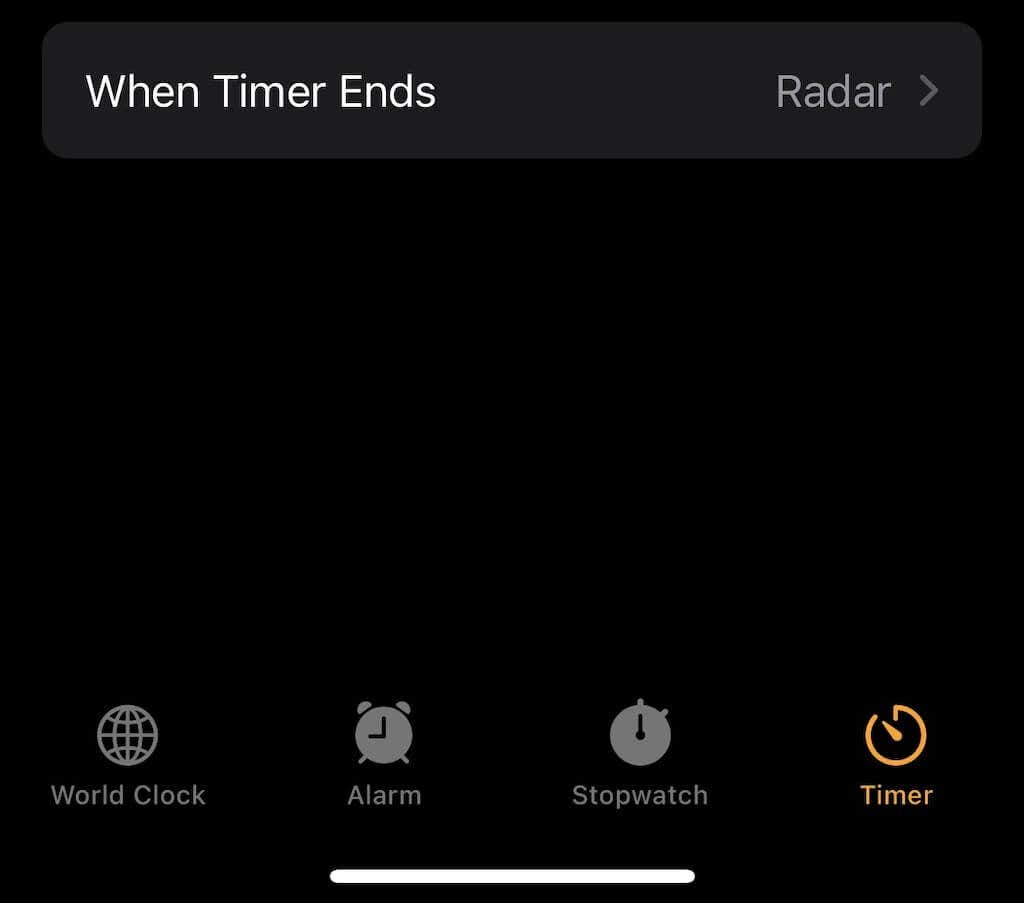
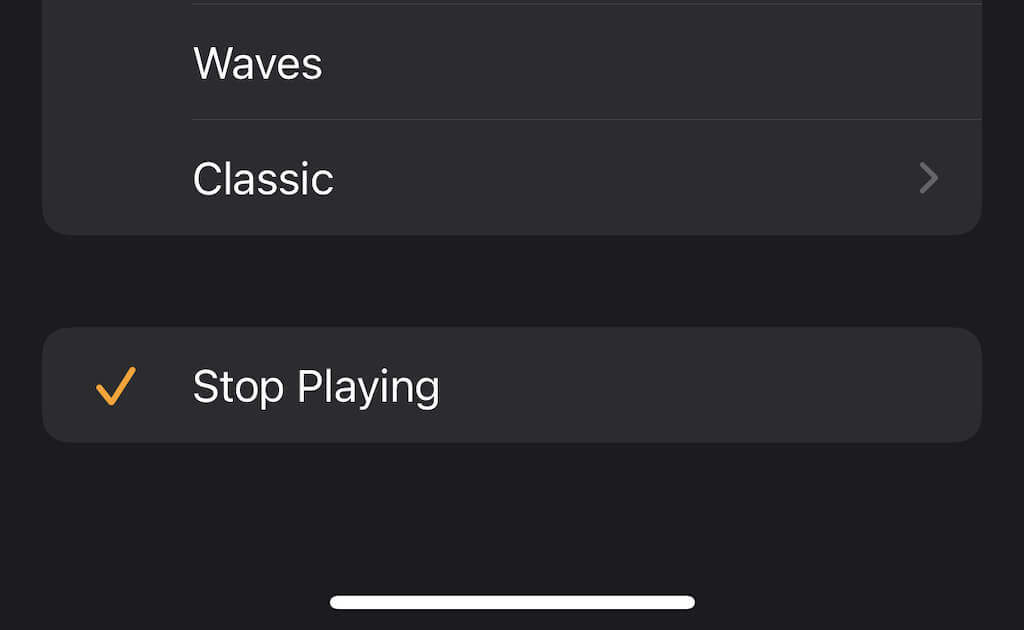
بعد انتهاء المؤقت، سيتوقف كل ما يتم تشغيله على هاتفك - سواء كان Spotify أو بودكاست أو أي شيء آخر - ولن يتم استئنافه حتى تبدأ تشغيله مرة أخرى.
كيفية إنشاء مؤقت للنوم على نظام Android
لا يتمتع مستخدمو Android بنفس سهولة الاستخدام التي يتمتع بها مستخدمو iOS؛ بدلاً من ذلك، سيتعين عليك الاعتماد على تطبيق تابع لجهة خارجية للقيام بالعمل نيابةً عنك. هناك العديد للاختيار من بينها، مثل Music Sleep Timer أو غيرها مثلها.
بغض النظر عن تطبيق مؤقت النوم الذي تختاره، فإن جميعها تعمل بطرق متشابهة إلى حد ما. حدد الموسيقى التي تريد تشغيلها، ثم افتح التطبيق وقم بتعيين حد زمني. بمجرد بدء العد التنازلي، ستتوقف الموسيقى تلقائيًا بعد فترة زمنية محددة.
تعد هاتان الطريقتان أساسيتان لإيقاف تشغيل الموسيقى على YouTube Music من الأجهزة المحمولة، ولكن يمكن استخدامهما أيضًا لإيقاف خدمات البث مثل Netflix أو Hulu أيضًا.
كيفية إنشاء مؤقت للنوم في نظام التشغيل Windows
لا يستمع الجميع إلى الموسيقى على هواتفهم. إذا كنت تستخدم جهازًا يعمل بنظام التشغيل Windows لتشغيل مؤقت النوم، فستحتاج إلى تطبيق تابع لجهة خارجية للتعامل معه. هناك العديد منها للاختيار من بينها، ولكن العديد منها قديم – الخيار الأفضل هو وسائل الإعلام النائمة..
الجانب السلبي في Media Sleeper هو أنه لا يمكنك ضبط المؤقت؛ سيتم تعيينه افتراضيًا على 30 دقيقة في كل مرة، لكنه أفضل من لا شيء. هناك خيار آخر وهو استخدام مؤقت إيقاف التشغيل المدمج في Windows، والذي سيؤدي إلى إيقاف تشغيل جهاز الكمبيوتر الخاص بك في نهاية المهلة الزمنية.
كيفية إنشاء مؤقت نوم على نظام Mac
نظرًا لأن جهاز Mac ليس لديه تطبيق الساعة الخاص به، يتعين عليك استخدام ميزة مختلفة لإعداد مؤقت نوم لموسيقى YouTube: إعدادات البطارية.
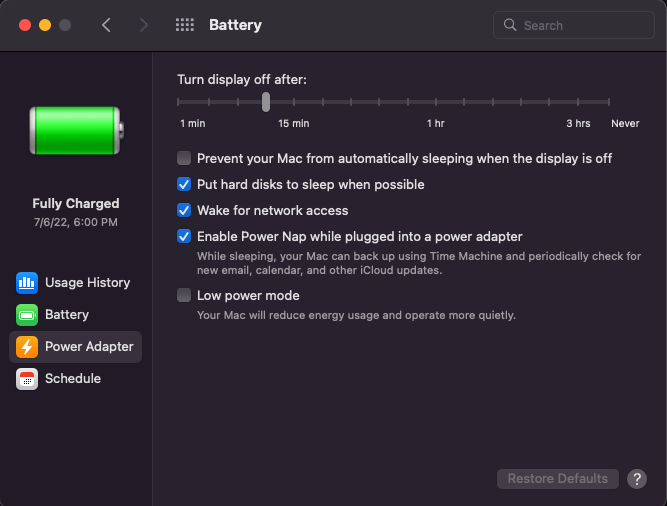
هذا حل سريع وسهل لمشكلة مؤقت النوم في YouTube. ما عليك سوى إيقاف تشغيل جهاز Mac الخاص بك بعد مرور فترة زمنية مناسبة. يمكنك ضبط هذا الإعداد في أي وقت أيضًا، حتى تتمكن من تقصير المدة الزمنية لهذا المؤقت خلال يوم العمل إذا لزم الأمر.
إنشاء مؤقت نوم باستخدام مكون إضافي
ربما تكون أسهل طريقة لإعداد مؤقت للنوم على YouTube Music هي استخدام مكون إضافي، مثل يوتيوب توقيت النوم. يعمل هذا مع أي نظام تشغيل، طالما أنك تستخدم متصفح Chrome.
هناك بعض الأمور التي يجب ملاحظتها: لا يعمل هذا المكون الإضافي إلا عند تصفح YouTube أو YouTube Music. ويجب إضافته إلى Chrome وتنشيطه حتى يعمل بشكل صحيح.
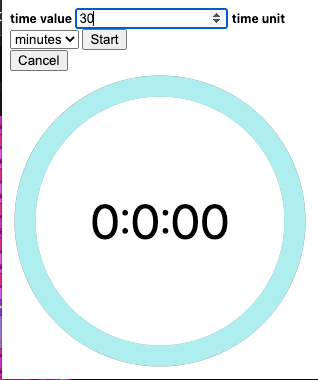
وهذا كل ما في الأمر. إنها طريقة مباشرة وسهلة لمستخدمي سطح المكتب والكمبيوتر المحمول للتحايل على عدم وجود مؤقت..
أقر فريق التطوير في YouTube Music بعدم وجود مؤقت وقال إنهم يعملون على إيجاد حل. وإلى أن يحين ذلك الوقت فعليًا، ستحتاج إلى الاعتماد على إحدى هذه الطرق للتأكد من إيقاف تشغيل الموسيقى الخاصة بك عندما تريد ذلك وعدم تشغيلها طوال الليل.
.